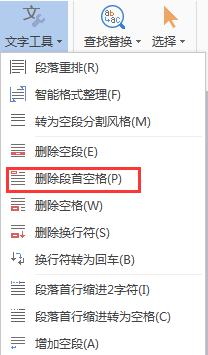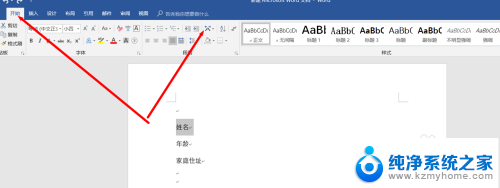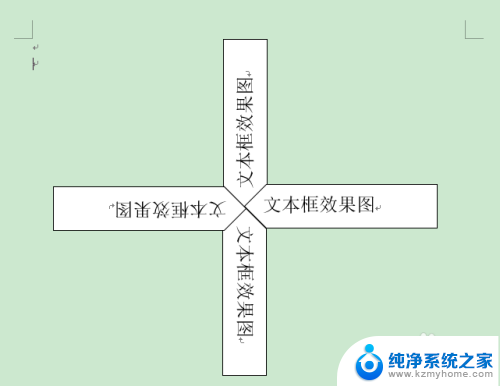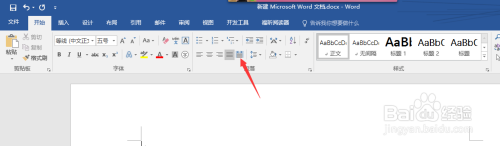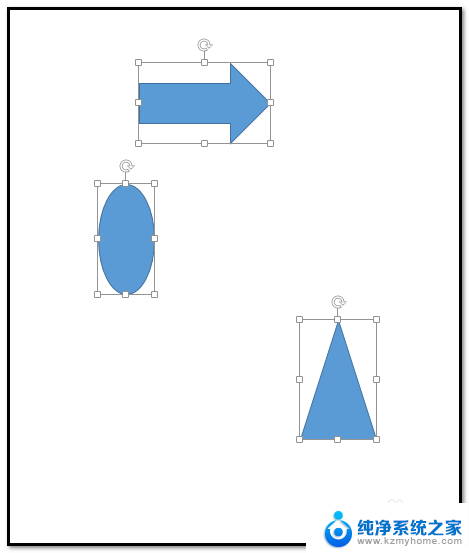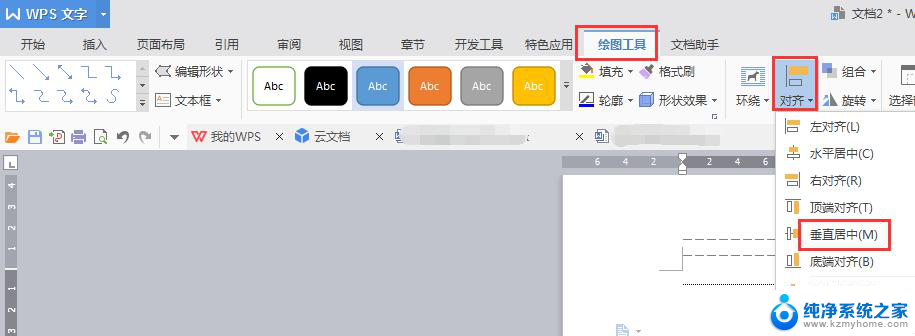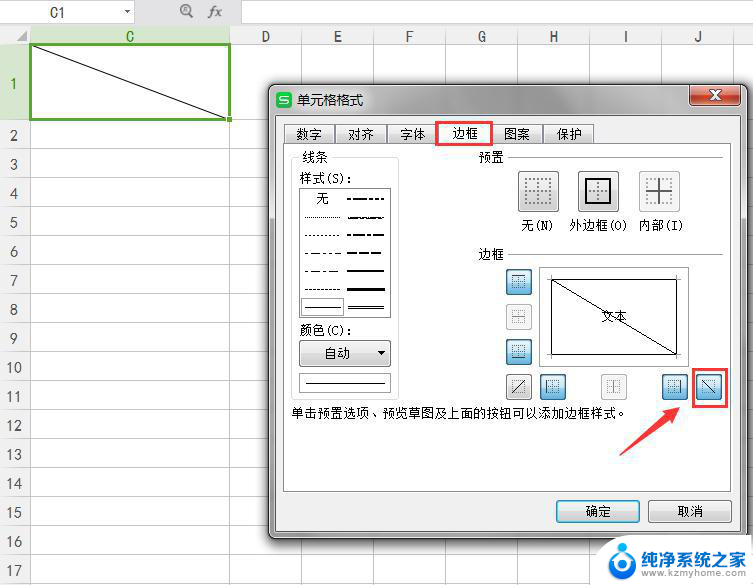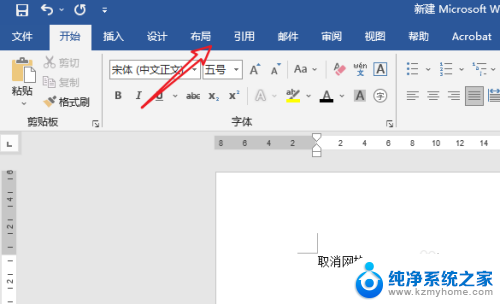word字怎么对齐 快速实现文字对齐
更新时间:2024-05-04 14:04:41作者:yang
在排版设计中,文字对齐是非常重要的一环,无论是左对齐、右对齐、居中对齐还是两端对齐,都能够让文字更加整齐美观,提升整体的视觉效果。如果想要快速实现文字对齐,可以使用一些排版工具或者软件来帮助完成这一任务。无论是在印刷品设计还是网页排版中,都需要注意文字对齐的准确性,以确保最终呈现出来的效果更加专业和优雅。
方法如下:
1.打开Word,然后在选中需要对齐的文字。(如下图所示AB和CD)
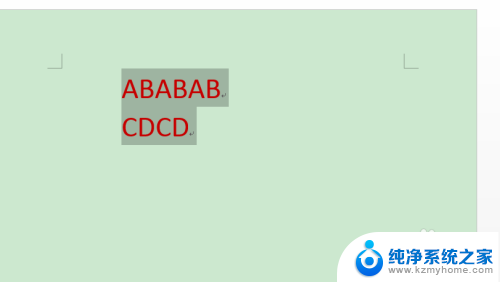
2.选中我需要对齐的文字后我们点击上方菜单栏的中文版式。
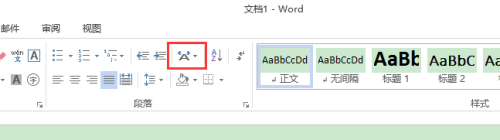
3.在中文版式的选项框里继续点击调整宽度按钮。(如下图所示)
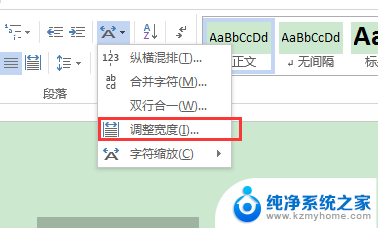
4.在弹出的对话框里面输入需要对齐的文字字符数,如AB和CD之间需要对齐4个字符就输入4。这样AB和CD就对齐了,这个方法比较实用也很快速。
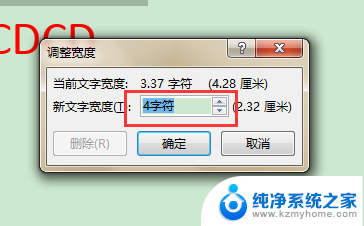
以上就是有关如何对齐 Word 文档的全部内容,如果遇到相同情况的用户,可以按照小编提供的方法来解决。